Начиная с обновления Windows 10 за октябрь 2020 года, Microsoft удалила системное окно из панели управления. Однако информация не ушла навсегда; теперь он находится в настройках как страница «О программе». Ниже приведены пять способов быстро открыть окно «Система» на вашем ПК.
Если вы еще не установили обновление Windows 10 October 2020, эти ярлыки вместо этого откроют страницу «Система» на панели управления.
Оглавление
Используйте сочетание клавиш
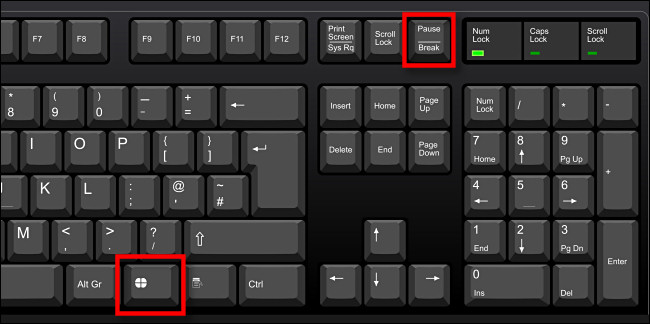
Возможно, самый быстрый способ открыть окно «Система»> «О программе» — одновременно нажать Windows + Pause / Break. Вы можете запустить этот удобный ярлык из любого места в Windows, и он сразу же заработает.
В проводнике
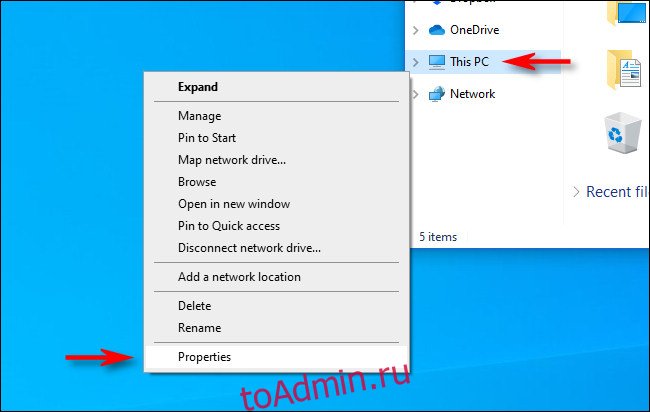
Вы также можете получить доступ к системному окну через проводник. Просто откройте окно проводника и щелкните правой кнопкой мыши «Этот компьютер» на боковой панели. В открывшемся меню выберите «Свойства», и сразу же откроется окно системы.
С рабочего стола Метод первый
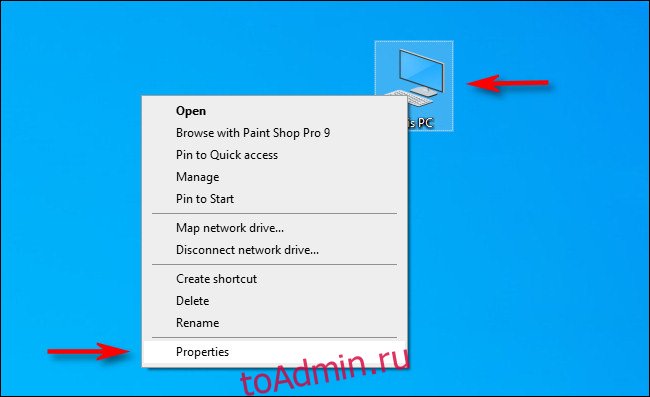
Подобно описанному выше методу, если у вас есть ярлык «Этот компьютер» на рабочем столе, щелкните его правой кнопкой мыши и выберите «Свойства». После этого появится системное окно.
Если вы хотите добавить ярлык «Этот компьютер» на рабочий стол, перейдите в раздел «Система»> «Персонализация»> «Темы»> «Настройки значка на рабочем столе». Затем просто установите флажок рядом с параметром «Компьютер» в списке «Значки рабочего стола».
С рабочего стола, метод второй
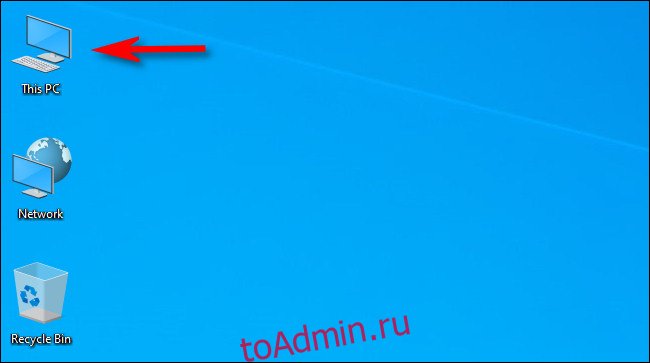
Если у вас есть ярлык «Этот компьютер» на рабочем столе Windows 10, вы можете использовать его другим способом, чтобы быстро открыть окно «Система». Сначала покажите рабочий стол, затем нажмите Alt и дважды щелкните «Этот компьютер».
Введите специальную команду запуска
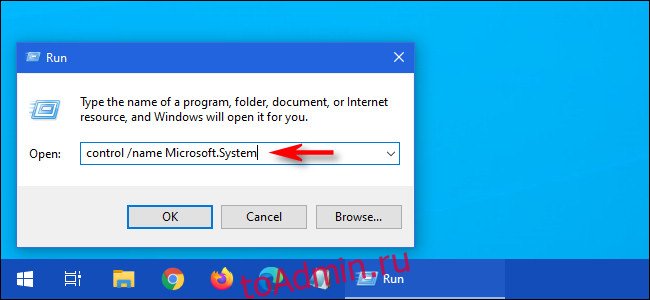
Вы также можете открыть окно системы через командную строку или окно запуска.
Для этого нажмите Windows + R, чтобы открыть окно «Выполнить». В текстовом поле «Открыть:» введите control / name Microsoft.System и нажмите «ОК». Появится системное окно — удобно, не так ли?

